-
Velg pil ned til høyre for vedleggstittelen.
-
Velg Lagre som i menyen som vises.
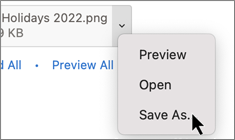
-
Godta vedleggsnavnet, eller gi det nytt navn, og velg Lagre.
Du kan også godta standardmappen eller velge en annen plassering i ledeteksten.
Tips!: Du kan også åpne eller forhåndsvise et vedlegg uten å lagre det. Hvis du vil ha mer informasjon, kan du se Åpne eller forhåndsvise vedlegg.
-
Velg pil ned til høyre for vedleggstittelen.
-
Velg Lagre på OneDrive eller Last ned i menyen som vises.
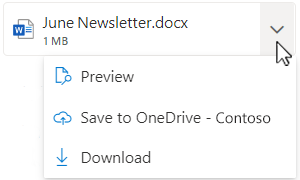
-
Vedleggene lagres som standard i Dokumenter-mappen , men du kan velge en annen plassering mens du lagrer.
Merk: Alternativene på menyen kan variere basert på typen vedlagt fil. Du kan for eksempel se «Rediger i PowerPoint-skrivebordsprogrammet» for en .pptx-fil, eller «Vis i OneDrive». Hvis du ikke ser Lagre i OneDrive, kan du enten åpne den i skrivebordsprogrammet og lagre eller laste det ned.










